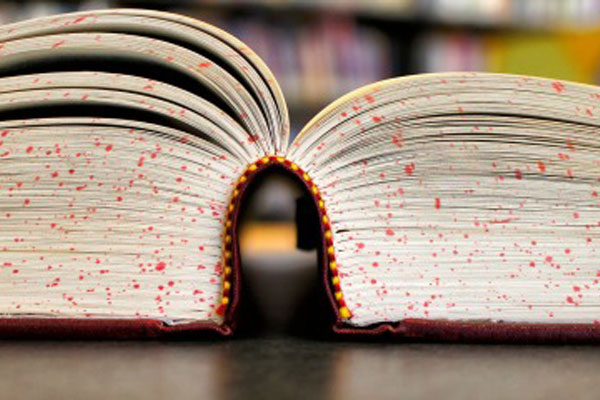文字編輯某些功能不見了,請點[工具列的開關]
編輯或新增文章、頁面時,發現沒有文字大小及顏色選項,其實是被Wordpress貼心功能 [工具列的開關]隱藏其來了,以下告訴您此功能的位置及如何將隱藏的功能打開 Step1 首先進入【頁面】或【文章】,下方是以《新增頁面 […]
WordPress 外掛程式─Cyclone Slider
WordPress 外掛程式─Cyclone Slider 可以自己建立一個新的Cyclone Slider,代替主題中的原本的Magazine Homepage 第一步 新增Cyclone[…]

SideBar(側邊欄)換邊設定
此網站預設SideBar(側邊欄)在右邊,想換邊步驟如下 【外觀】>【自訂】 點選【Theme Options】 點選【General Settings】 點選【Right Siderbar】側邊欄設定在右邊 點選 […]

此版型首頁、內頁「Sidebar區」小工具及顯示在哪一頁設定
特定頁面有時需要特定的小工具或內容出現在「Sidebar區」,如何設定歡迎查看 想看更多「Sidebar區」特定頁面單獨設定,歡迎參閱此篇《 特別功能─【Widget logic】 》,瞭解更多設定方式。